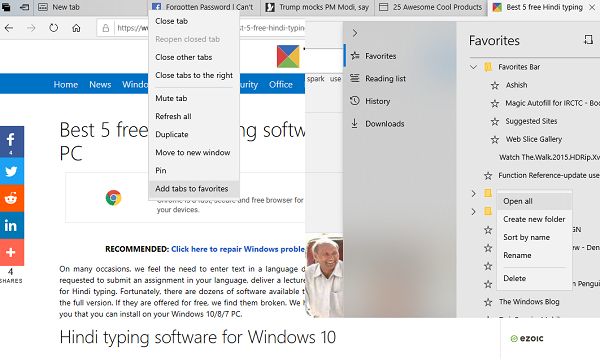Wenn Sie viele Tabs geöffnet haben, aber keine Zeit zum Lesen haben, ist es am besten, sie mit einem Lesezeichen zu versehen. Wenn Sie Microsoft Edge verwenden, zeigen wir Ihnen, wie es geht Speichern Sie alle Tabs als Lesezeichen in Edge. Es gibt zwei Möglichkeiten, dies zu tun. Der eine ist der direkte Weg, während der andere das Symbol „Tabs beiseite legen“ auf der linken Seite der Tab-Leiste verwendet. Es ist eine Problemumgehung, hat aber einen Vorteil.
So speichern Sie alle Tabs in den Favoriten in Microsoft Edge
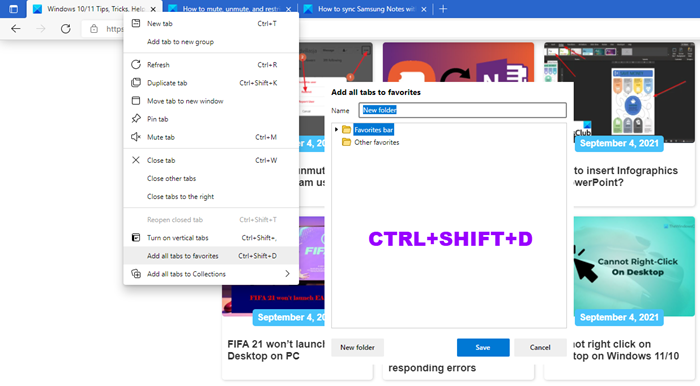
Wenn Sie ein sind Kante (Chrom) Wenn Sie ein Benutzer sind und alle Registerkarten oder Seiten als Favoriten speichern möchten, müssen Sie folgende Schritte ausführen:
- Starten Sie den Edge-Browser
- Öffnen Sie die Registerkarten, die Sie als Favoriten speichern möchten
- Klicken Sie mit der rechten Maustaste auf eine beliebige Registerkarte und wählen Sie „Alle Registerkarten zu Favoriten hinzufügen“ aus
- Alternativ klicken Sie einfach auf Strg+Umschalt+D
- Klicken Sie auf Speichern und fertig.
So speichern Sie alle Tabs als Favoriten in Edge Legacy
Manchmal möchte man es wirklich nicht als Favorit speichern, sondern es einfach beiseite lassen. Sie legen Ihre gesamte Forschungsarbeit beiseite, und nachdem Sie sie abgeschlossen haben (durch Hinzufügen und Entfernen einiger), entscheiden Sie sich, sie abzuschließen. Schauen wir uns nun beide Methoden an.
1]Speichern Sie alle Tabs direkt als Favoriten in Edge
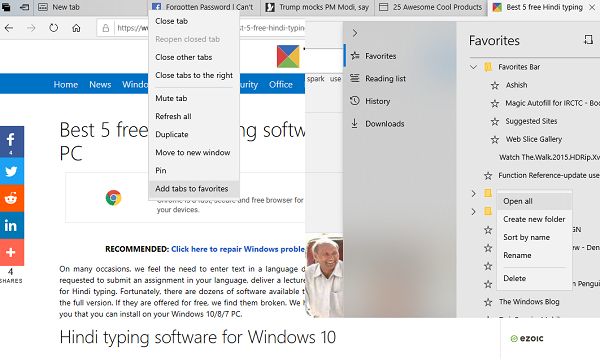
Wenn Sie sicher sind, dass die Anzahl der geöffneten Tabs mit einem Lesezeichen versehen oder zu den Favoriten hinzugefügt werden soll, klicken Sie mit der rechten Maustaste auf einen der Tabs und wählen Sie „Fügen Sie Registerkarten zu Favoriten hinzu„.
Mit diesen Schritten können alle geöffneten Tabs in Microsoft Edge auf einmal zur Favoritenliste hinzugefügt oder mit Lesezeichen versehen werden
Wenn Sie alle Favoriten noch einmal sehen möchten, drücken Sie einfach Strg+I. Im neuen Microsoft Edge lautet diese Tastenkombination Strg + Umschalt + O.
Alle Ihre Favoriten sind in einem einzigen Ordner mit dem aktuellen Datum verfügbar. Sie können jetzt mit der rechten Maustaste klicken und „Alle öffnen“ auswählen.
2]Alle Tabs in Edge als Favoriten speichern
Obwohl es mit der oben beschriebenen Methode einfach ist, alle Tabs als Lesezeichen in Edge zu speichern, möchten Sie keine unübersichtliche Liste mit allem erstellen. Hier kommt die Funktion „Edge Set Tabs Aside“ ins Spiel.
Öffnen Sie den Abschnitt „Außerhalb“ und suchen Sie die Registerkartengruppe, die Sie zu Ihren Favoriten hinzufügen möchten.
Klicken Sie direkt neben den Wiederherstellungsregisterkarten auf die drei Punkte und dann auf Registerkarten zu Favoriten hinzufügen.
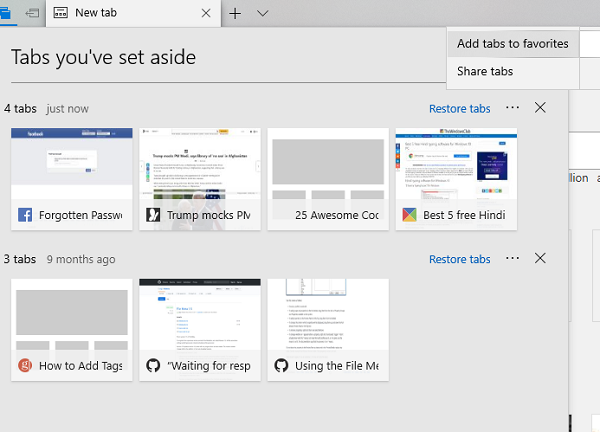
Dies wird einem Ordner mit dem aktuellen Datum hinzugefügt. Später können Sie wie im obigen Abschnitt alles öffnen.
Beachten Sie, dass Microsoft Edge Legacy der Standard-Webbrowser in Windows 10 war. Microsoft hat den Support jedoch am 9. März 2021 eingestellt. Nach dem Ende des Supports empfahl Microsoft Benutzern, die neue Version von Microsoft Edge zu installieren, indem sie sie von der offiziellen Website herunterladen. Später, am 13. April 2021, veröffentlichte Microsoft das kumulative Update für Windows 10, das Microsoft Legacy durch das neue Microsoft Edge ersetzte.
Derzeit ist Microsoft Edge Legacy unter Windows 11/10 nicht verfügbar. Daher die „Legen Sie Ihre Tabs beiseiteDie Funktion ist ebenfalls weg. Stattdessen wird Microsoft Edge eine neue Funktion namens Sammlungen hinzugefügt.
Ich mag die zweite Methode, Tabs zu Favoriten hinzuzufügen, es sei denn, ich habe es eilig. Dadurch können hinzugefügte Tabs einfach entfernt werden und sie verfügen auch über eine Vorschau.
Wie zeige ich Lesezeichen auf allen Registerkarten an?
Um Lesezeichen auf allen Registerkarten anzuzeigen, müssen Sie die Lesezeichenleiste in Ihrem Webbrowser aktivieren. Sie können dies tun, indem Sie die Einstellungen Ihres Webbrowsers öffnen oder die Tastenkombination verwenden Strg + Umschalt + B. Diese Tastenkombination funktioniert möglicherweise nicht in allen Webbrowsern, aber in einigen gängigen Browsern, darunter Edge, Firefox, Chrome und Brave.
Sind Lesezeichen dasselbe wie Favoriten?
Lesezeichen und Favoriten sind Begriffe, die austauschbar zum Speichern der URLs Ihrer Lieblingswebsites in Ihrem Webbrowser verwendet werden können. Microsoft Edge verwendet den Begriff „Favoriten“, während Browser wie Firefox, Chrome, Brave, Opera usw. den Begriff „Lesezeichen“ verwenden.
Das ist es.
In diesem Beitrag erfahren Sie, wie Sie alle geöffneten Tabs oder Seiten als Lesezeichen oder Favoriten in Chrome und Firefox speichern.